Epson STYLUS COLOR 480SXU Instructions Manual [sv]
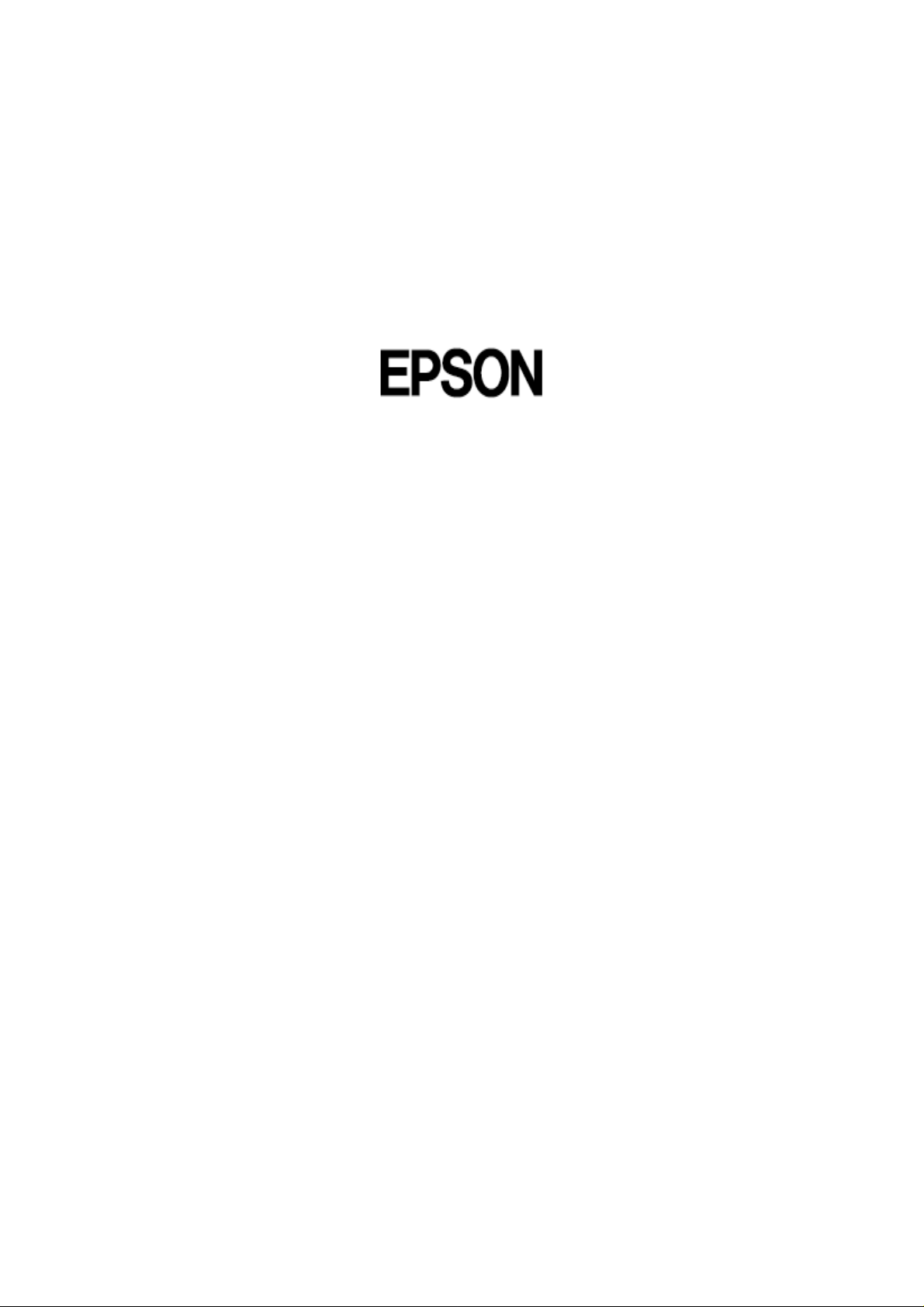
Tillæg til Stylus Color
480SXU-brugere
Tillegg for brukere av
Stylus Color 480SXU
Lisäys Stylus Color
480SXU -tulostimen käyttäjille
Tillägg för användare av
Stylus Color 480SXU
MAEVL006
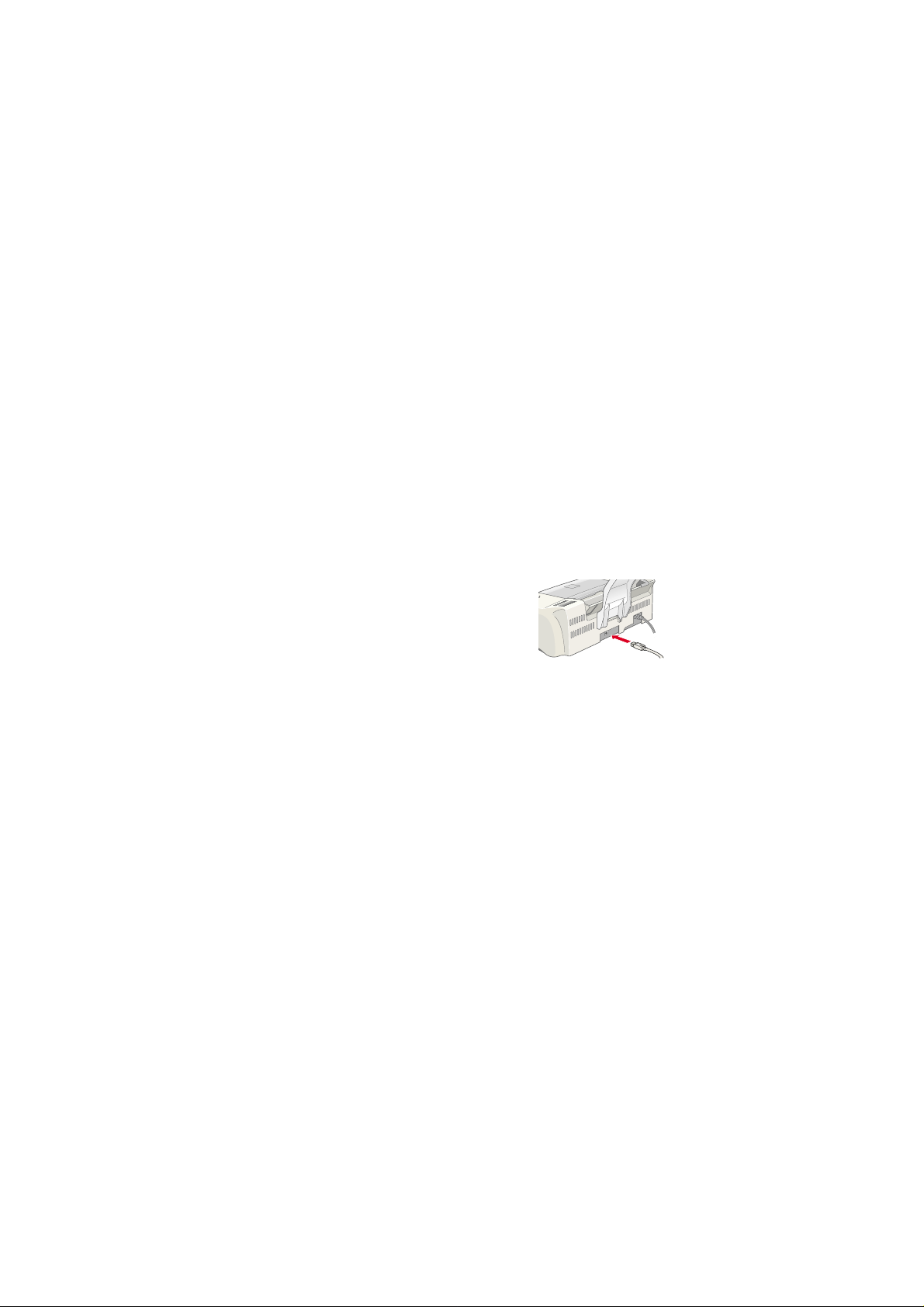
Tilslutning af printer
Printeren tilsluttes computeren via et standard skærmet USB-kabel. Sørg for at USB- kablet s tøtter tovej skommun ikation, da printeren ellers ikke fungerer. Afhængigt af hvilket land De befinder
Dem i, bliver De mu ligv i s nødt ti l at få fat i det rigti ge k abe l . Se
"Ekstraudstyr og forbrugsvarer" i Vejledningen til hverdagsbrug
for yderligere oplysninger.
Følg disse trin for at slutte printeren til pc'en.
Bemærk:
• For at kunne tilslutte pc'en med USB-interfacet, skal computeren
være udstyret med en USB-port og have Windows Me, 98 eller
2000 forudinstalleret.
• Hvis De bruger en USB-hub anbefales det, at De forbinder printeren med hub'ens første port, eller at De forbinder printeren
direkte til computerens USB-port.
1. Sørg for at computeren er slukket, og at printerens
strømledning ikke er sat i stikkontakten.
2. Sæt den rigtige ende af kablet i USBporten ba g på prin ter en. ( Den end e, de r
passer ind i prin ter en, er f orsk ell ig fra
den, der passer ind i computeren.)
3. Forbind kablets anden ende til computerens USB-port.
Rettelse af USB-problemer
Hvis De har problemer med at bruge printeren via en USB-for bindelse, skal De læse informationen i dette afsnit.
Styresystem
Deres computer skal have Windows Me eller Windows 98 forudinstalleret, eller have Windows 2000 forudinstalleret eller være
opgraderet til Windows 2000 fra en computer, der havde Windows 98 forudinstallere t. De vi l mulig vis ik ke kunne install ere eller køre USB-printerdriveren på en computer, der ikke har en USBport, eller som er opgraderet fra Windows 95 til Windows 98 eller
2000. Til Windows Me-brugere: Deres computer skal have Win-
dows Me installeret eller være opgraderet fra en computer, som
har Windows 98 forudinstalleret.
Sørg for at EPSON USB Printer Devices vises i menuen
Enhedshåndter ing (kun for Win dows 98)
Hvis driverinstallationen blev annulleret før proceduren var afsluttet, er enten USB-printerdriverprogrammet eller printerdriveren muligvi s ikk e i nst al ler et ko rr ek
Følg trinene herunder for at kontrollere installeringen og geninstallere driverne.
1. Sæt strømledningen i stikkontakten og sæt USB-kablet i
printeren og computeren.
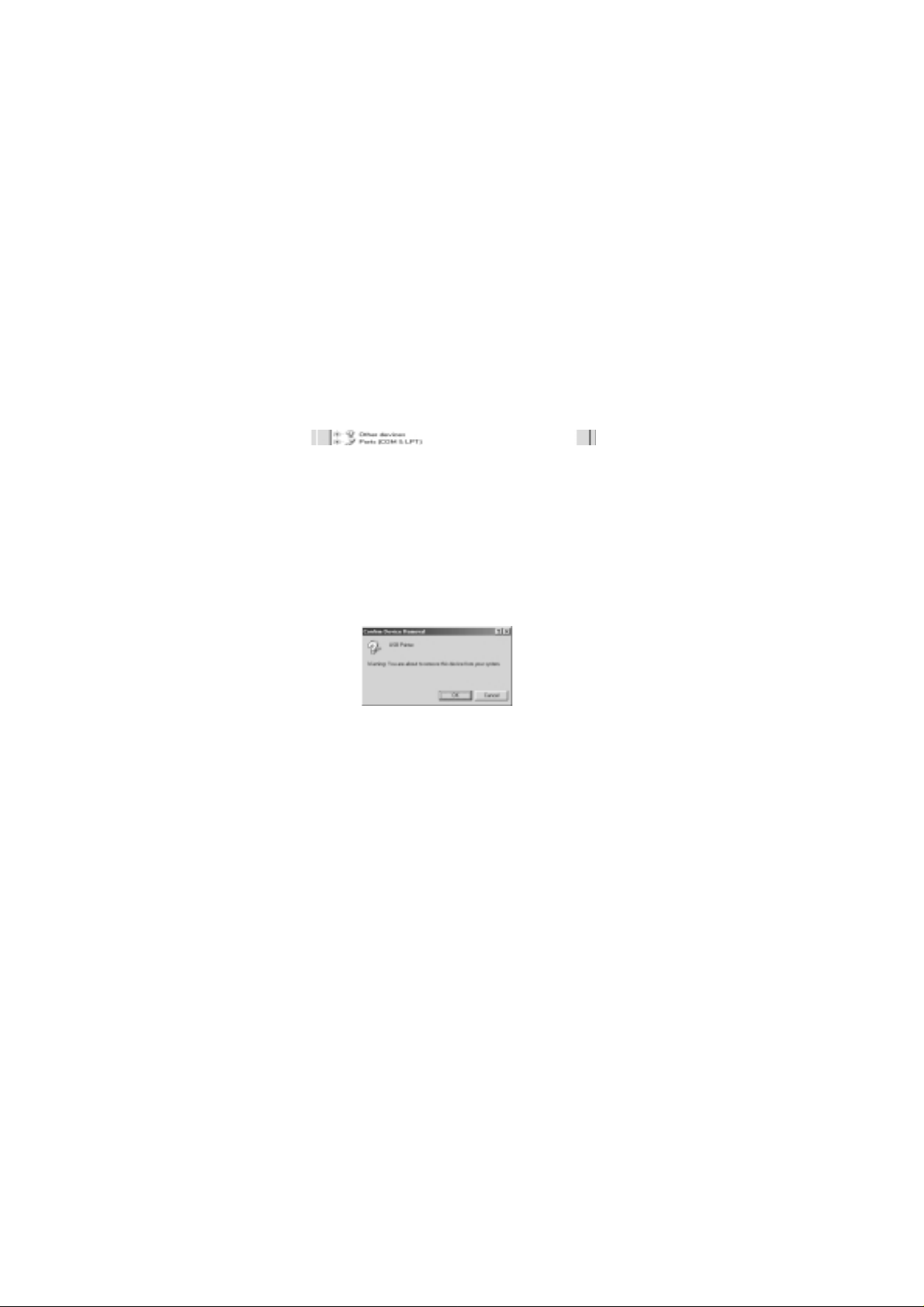
2. Højreklik på ikonet Denne computer på skrivebordet og
klik derefter på Egenskaber
3. Klik på fan en Enhedshåndtering
Hvis Deres drivere er korrekt installerede, bør EPSON USB
Printer Devices vises i menuen Enhedshå ndtering.
Hvis EPSON USB Printer Devices ikke vises i menuen
Enhedshåndtering, skal De klikke på plustegnet (+) ved
siden af Andre Enheder for at se de installerede enheder.
Hvis USB Printer vises under Andre Enhede , er USBprinterdriverprogrammet ikke installeret korrekt. Hvis
EPSON Stylus C OLOR480 SXU vise s, er prin ter d rive r en ikk e
installeret korrekt.
Hvis hverken USB Printer eller EPSON Stylus COLOR480SXU
vises under Andre E nhed er, skal De klikke på Opdater eller
tage USB-kablet ud af printeren og derefter sætte det i printeren igen.
4. I Andre enheder skal De først klikke på USB Printer eller
EPSON Stylus COLOR480SXU, derefter på Fjern og så på OK.
5. Klik på OK når den følgende dialogboks vises. Klik derefter
igen på OK for at lukke dialogboksen til systemegenskaber.
6. Sluk for pc'en og træk stikket ud af både printeren og pc'en.
Installer så driverne igen helt fra begyndelsen ved at følge
instruktionerne i Setup Guide.
Printeren fungerer ikke korrekt med USB-kablet
Hvis printere n ikke fungerer kor rekt med et USB-kabel skal De
prøve en elle r fl ere af følg ende løsn inge r
• Brug USB-kablet (C83623*) som anbefales i "System
Requirements" i Deres online Reference Guide.
• Hvis De bruger en USB-hub bør printeren forbindes med
hub'ens første port eller direkte til computerens USB-port.
• Til Windows 98-bruge r e: prøv at geninstalle re USB-pr inter driverprogrammet og printe rsoftwar en . Fjer n først EPSON Prin ter
Software vha. T ilføj/Fjer n-hjælpepr ogrammet i Kontrol panelet
og fjern derefter EPSON USB Printer Devices. Geninstaller
derefter softwaren ve d at følge beskrivelse n i Setup Guide. Hvis
EPSON USB Printer Devi ces ikke er re gistre re t i T ilføj/Fje rn-listen, skal De åbne cd-rom'en og dobbeltkli kke på epusbu n-ex e i
mappen Wi n 9x. Følg der efte r instruktionerne på skærmen.
